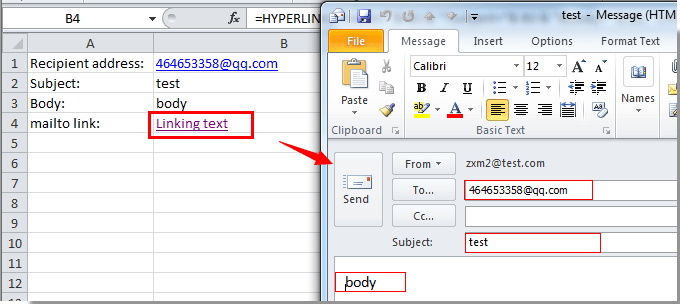Същността на този метод е да се използва стандартната функция на Excel ХИПЕРВРЪЗКА (ХИПЕРВРЪЗКА), който първоначално е проектиран да създава връзки към външни ресурси в клетките на листа. Например така:
Първият аргумент на функцията е връзка, вторият е текстът на контейнера в клетката, който потребителят вижда. Номерът е, че можете да използвате стандартна конструкция от езика за маркиране HTML като връзка за mailtoТова създава имейл съобщение с дадените параметри. По-специално, ето такава конструкция във формулата:
ще генерира, когато потребителят кликне върху връзката, това е съобщението:
Ако е необходимо, можете да добавите копие (CC) и скрито копие (BCC) и текст (Body) към създаденото писмо до няколко получателя. Ето една формула, например:
=HYPERLINK(“mailto:[имейл защитен], [имейл защитен]?cc=[E-mail защитени]&bcc=[E-mail защитени]&subject=приятелски събирания& Тяло =Приятели!%0AИмам идея.%0AЗащо не пляскаме по чаша?“;”Изпрати”)
=HYPERLINK(«mailto:[email protected], [email protected][email protected]&[email protected]&subject=Приятелски събирания&body=Приятели!%0AAI имат идея.%0AAДа пляскаме ли по една чаша?”,”Изпрати ”)
ще ни направи пълноценно имейл съобщение с куп получатели, тема и текст:
Когато въвеждате такава дълга конструкция, внимавайте да не прекалявате с допълнителни интервали и кавички. Също така не забравяйте да поставите разделител в тялото (тялото). %0A (процент, нула и английски A), ако искате да разпределите текста си на няколко реда.
Предимствата на този метод са простотата, всички подобни методи включват използването на макроси. Има и минуси:
- не може да се прикачи файл към съобщение (mailto не поддържа тази функция от съображения за сигурност)
- максималната дължина на текста в първия аргумент на функцията HYPERLINK е 255 знака, което ограничава дължината на съобщенията
- за да изпратите писмо, трябва ръчно да щракнете върху връзката.
След като танцувате малко с тамбурина, можете дори да създадете проста форма, която ще създаде текстов низ от дадените фрагменти с параметри като първи аргумент на функцията HYPERLINK:
Формулата в E2 ще бъде:
=»mailto:»&C2&», «&C3&»?cc=»&C5&», «&C6&»&bcc=»&C8&», «&C9&»&subject=»&C11&»&body=»&C13&»%0A»&C14&»%0A»&C15&»%0A»&C16&»%0A»&C17
- Пощенски списък с PLEX добавка
- Различни начини за изпращане на имейл съобщения от Excel